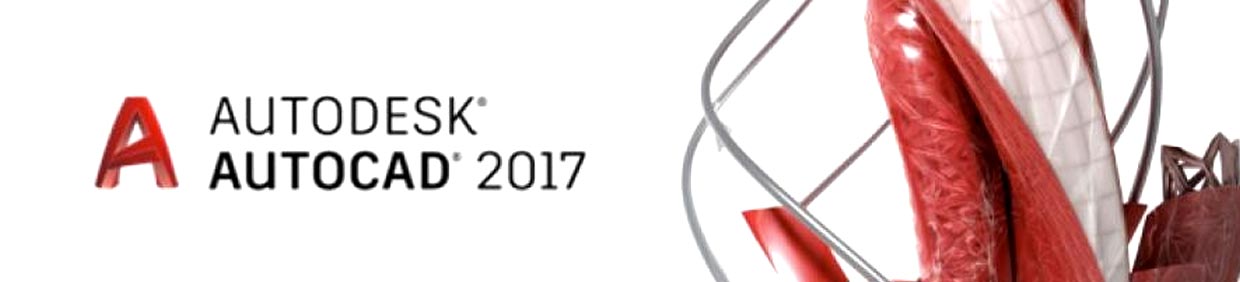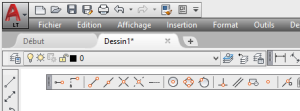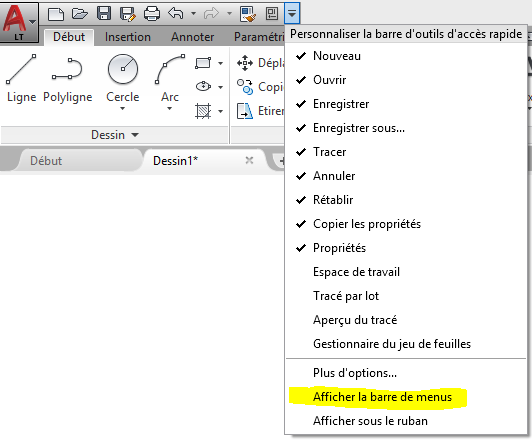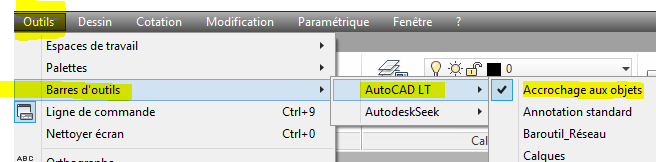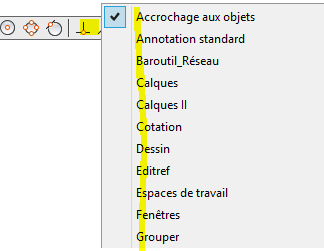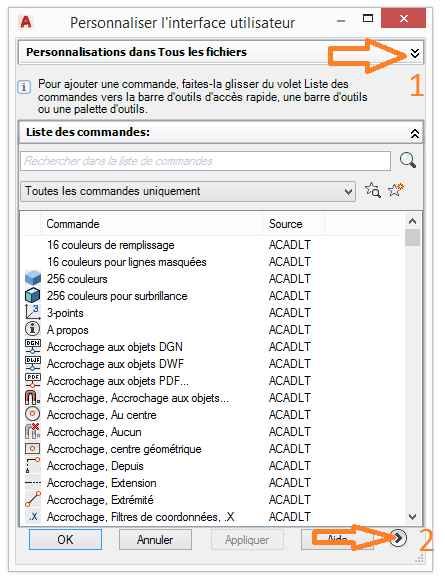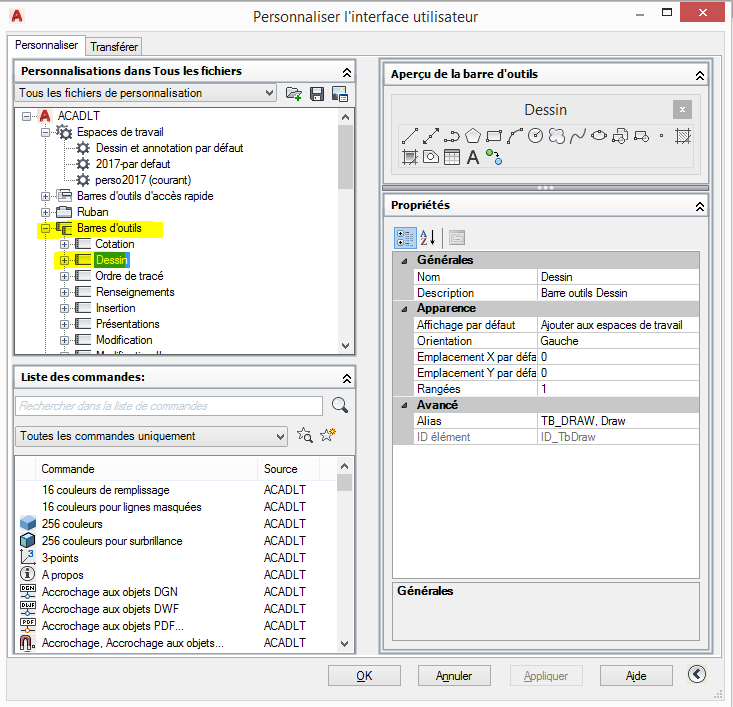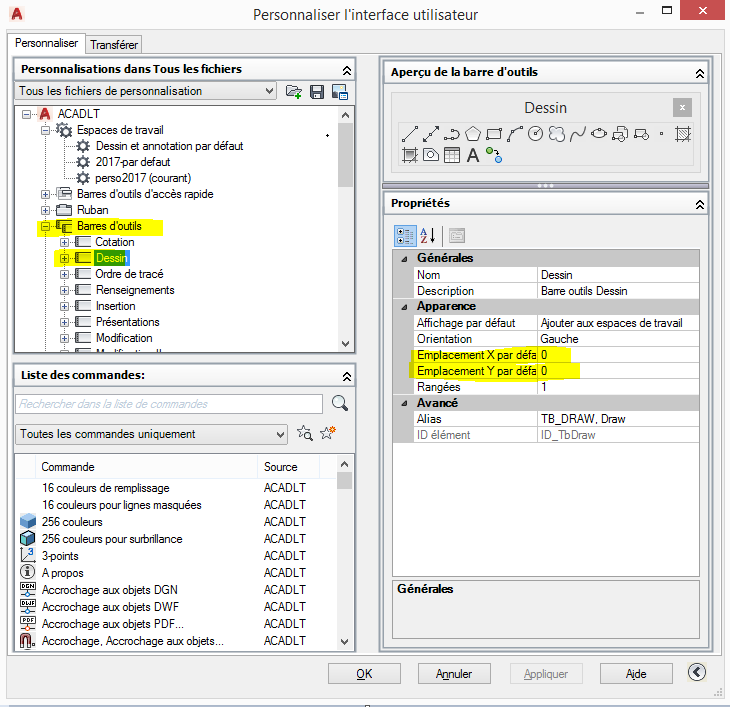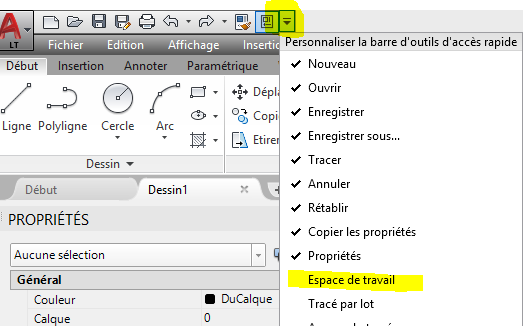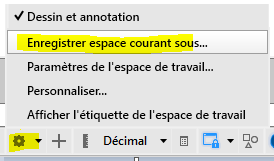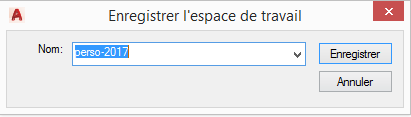AutoCAD 2017 afficher les barres d'outils
Comment rapidement se créer un espace de travail classique !
Vous avez installé AutoCAD ou AutoCAD LT 2017 (idem pour les version 2015 et 2016)
Vous étiez habitué à utiliser l'espace de travail AutoCAD Classique avec des barres d'outils et vous ne le trouvez pas !
L'espace de travail AutoCAD Classique n'existe pas il faut le créer !
Afficher les barres d’outils
Depuis le menu déroulant OUTILS -> Barres d’outils.
Si le menu déroulant Outils n'est pas visible : Afficher les menus déroulants
Au clavier saisir la commande : MENUBAR
Entrez une nouvelle valeur pour MENUBAR <0>: répondre : 1
Ou depuis le menu déroulant de la barre d'outil d'accès rapide
Afficher les barres d'outils
Depuis le menu déroulant OUTILS -> Barres d'outils.
Et choisir les barres d'outils à afficher
Dès qu'une barre d'outil est affichée vous pouvez placer la souris dessus pour afficher d'autres barres d'outils.
Afficher les barres d'outils depuis la case de dialogue Personnaliser l'interface utilisateur.
rappel CUI = Custom User Interface
Au clavier : CUI
Ou depuis le menu déroulant OUTILS-> Personnaliser -> Menu
Depuis la case de dialogue CUI, au besoin développez comme ceci
Comment afficher une barre d 'outils non visible :
Une barre d'outils peut ne pas être visible à l'écran pour plusieurs raisons :
- résolution d'écran : donc appliquer (depuis windows) une résolution d'écran plus élevée.
- ou une position pas correcte : la modifier comme ceci:
commande CUI et depuis la case de dialogue
Repérer le nom de la barre d'outil invisible, puis changer l'emplacement X et Y (voire la capture d'écran. )
clic sur bouton Appliquer.
Verrouiller la position
Protéger : contre déplacement : verrouiller barres d'outils et palettes
Accès à l'icone Verrouiller :
Afficher ou pas le Ruban
Pour fermer le ruban : commande FERMERUBAN et valider)
Pour Afficher le Ruban : commande RUBAN
Enregistrer l'espace de travail
Dernière étapes : enregistrer l'espace de travail sous un autre nom (pas obligatoire) exemple classique
- Soit depuis la barre d'outils d'accès rapide ou en bas de l'écran icone espace de travail de la barre d'état.
-Soit depuis la barre d'outils d'accès rapide
-soit au clavier : _WSCURRENT ou en francais ESPTRAVAIL et enregistrer le.
A bientôt sur ce blog !